
Junwoo
2022-09-13 15:40:44
스튜대학
[여러 솔루션으로 동영상 만들기] 2. 프리미어로 동영상 편집
🎓
광고비없이 광고하는 ‘콘텐츠 마케팅’을 자세히 알아보자
한 때는 페이스북에 광고만 걸면 미친듯한 ROAS로 매출이 보장되던 시절이 있었습니다. 여기에 코로나 사태까지 더해지면서 사람들이 온라인에 체류하는 시간이 늘었고 디지털 광고 시장은 매년 무섭게 성장해 왔죠.그랬던 디지털 광고 시장이 흔들리고 있습니다. iOS와 구글의 써드파티 쿠키 중...
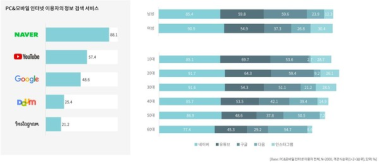
🎓
chatGPT + 비디오스튜 조합으로 유튜브 쇼츠 기획부터 동영상 편집까지 한방에 끝내기
너무나 어려운 동영상 제작2021년 1인 미디어 산업 실태조사의 연구결과에 따르면 1인 크리에이터가 3~4분 길이의 동영상 한 편을 제작하는데 걸리는 시간은 평균 12시간이라고 합니다.<1인 미디어 산업 실태조사, 2021, 과학기술정보통신부 발췌>또한 유튜브 동영상 편집자에...
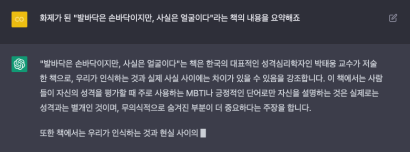
🎓
유튜브 쇼츠 사이즈 및 레이아웃 완전정복
유튜브 쇼츠 사이즈 픽셀값은?유튜브 쇼츠는 60초 이하의 세로형 동영상을 업로드할 수 있는 숏폼 미디어입니다. 틱톡 및 인스타그램 릴스와 함께 숏폼 3대장으로 사랑 받고 있죠.<숏폼 3대장 - 유튜브 쇼츠, 틱톡, 인스타그램 릴스>유튜브에서 제시하는 쇼츠의 영상 비율은 9:1...
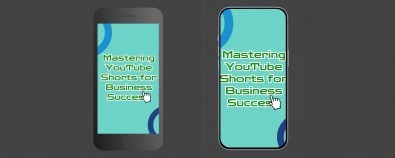
🎓
간단하게 시작해볼 수 있는 숏폼 동영상 마케팅 전략
유튜브 쇼츠, 인스타그램 릴스, 틱톡과 같은 숏폼 동영상의 전성시대입니다.메조미디어에서 발행한 2022년 숏폼 콘텐츠 마케팅 리포트에 따르면 틱톡의 글로벌 이용자 수가 15억명을 넘어섰으며, 유튜브나 인스타그램도 모두 숏폼 영상을 강화하고 있는 추세죠.하지만 우리가 목격하는 성공사례들은...
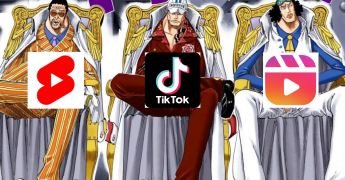
🎓
여섯가지의 동영상 편집 솔루션을 직접 사용해본 후기 및 목적별 솔루션 추천
지난 한달 간 저는 총 여섯가지의 동영상 편집 솔루션을 직접 사용해보면서 각 솔루션의 장단점을 살펴보는 실험을 진행했습니다.먼저 여기 각 솔루션 별 사용후기는 아래 준비되어 있으니 관심이 가는 솔루션이 있으시다면 살펴보시길 권해드립니다.비디오스튜로 동영상 만들기프리미어로 동영상 만들기캔...
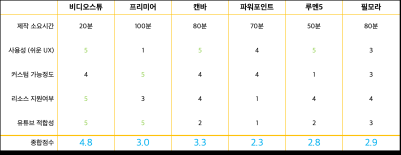
🎓
[여러 솔루션으로 동영상 만들기] 6. 필모라로 동영상 편집
주요 동영상 제작 솔루션 비교분석 시리즈, 여섯번 째이자 마지막 솔루션은 필모라입니다. 간단한 영상 편집이 가능한 설치형 프로그램으로 개인 유저들 사이에서 꽤 많이 활용되고 있는 솔루션인데요.필모라를 통해 아래의 샘플 영상을 똑같이 만들어보도록 하겠습니다. 이 영상은 비디오스튜의 텍스트...
![[여러 솔루션으로 동영상 만들기] 6. 필모라로 동영상 편집](https://cdn.videostew.com/files/thumb/d48afad7a-7dv1rytcs)
🎓
[여러 솔루션으로 동영상 만들기] 5. 루멘5로 동영상 편집
주요 동영상 제작 솔루션 비교분석 시리즈, 다섯번 째 솔루션은 Lumen 5라는 외산 SaaS 솔루션입니다. 루멘5는 Article to Video라는 컨셉으로 유명한 서비스인데요. 기존의 블로그 글들을 영상화하는 AI기술을 탑재하고 있는 서비스입니다.루멘5로도 아래의 샘플 영상을 똑같...
![[여러 솔루션으로 동영상 만들기] 5. 루멘5로 동영상 편집](https://cdn.videostew.com/files/thumb/b46d6238f-7dtvp5xkb)
🎓
[여러 솔루션으로 동영상 만들기] 4. 파워포인트로 동영상 편집
주요 동영상 제작 솔루션 비교분석 시리즈, 네번 째 솔루션은 바로 파워포인트입니다. 파워포인트로 동영상이 제작이 가능하냐구요? 네, (살짝 노력이 필요하지만) 가능합니다.파워포인트는 생각보다 애니메이션 기능이 막강해서 제가 좋아하는 유튜버 분은 파워포인트로 이런 영상도 만드신답니다. (...
![[여러 솔루션으로 동영상 만들기] 4. 파워포인트로 동영상 편집](https://cdn.videostew.com/files/thumb/9e6865534-7dqnv9luq)
주요 동영상 제작 솔루션 비교분석 시리즈, 두번 째 시간은 프리미어를 통해 동영상 제작을 해보도록 하겠습니다. 프리미어야 말이 필요없는 동영상 편집의 표준 솔루션이죠.
하지만 높은 진입장벽으로 인해 동영상 편집에 대한 기본적 이해가 없다면 기능을 익히기가 쉽지 않은데요. 천천히 살펴보도록 하겠습니다.
프리미어를 통해 아래와 같은 영상을 똑같이 만들어보도록 하겠습니다. 이 영상은 비디오스튜의 텍스트 영상화 모드(TTV)를 통해 만들어졌으며, 이 포스팅을 통해서 제작 과정을 자세히 살펴보실 수 있습니다.
프리미어를 활용한 단계별 숏폼 동영상 만들기
세로비율 시퀀스 생성하기
프리미어에서 시퀀스란 우리가 만들고자 하는 영상의 한 토막입니다. 원래 영화에서 쓰이는 단어인데요. 영화를 기준으로 생각하면 많은 씬들이 모여 하나의 시퀀스를 이루고, 또 이 시퀀스들이 모여 영화가 된다고 생각하시면 됩니다.
파일 > 새로만들기 > 새 시퀀스 만들기에서 프레임 크기를 가로 1080, 세로 1920 으로 설정해줍니다.
그러면 아래화면처럼 이제 내용을 채워넣을 수 있는 타임라인이 생성됩니다.
<프리미어의 시퀀스 타임라인>
TTS 넣기
영상의 씬이 넘어가는 기준은 나레이션 기준입니다. 따라서 AI나레이션의 MP3 파일을 먼저 넣고 그 다음에 나머지 작업들을 진행하도록 하겠습니다.
AI보이스는 클로바더빙에서 작업을 진행했습니다. 목소리를 고른 뒤 미리 준비해둔 스크립트를 그대로 넣으신 뒤 +더빙 추가 버튼을 누르면 됩니다.
그러면 이렇게 하단에 타임라인이 생성되게 되는데요. 미리듣기 버튼을 통해 한번 들어보고 마음에 들면 다운로드하면 됩니다. 하지만 한번 넣으면 수정을 할 수가 없어 귀찮더라도 문장별로 더빙을 추가하는 것이 좋아보입니다.
이제 다운로드 버튼을 통해 ‘음원 파일'로 mp3를 다운받고, 이 파일을 프리미어 미디어 브라우저에 넣어주면 됩니다.
미디어 브라우저에는 간단히 탐색기에 있는 파일을 드래그 앤 드롭하는 것으로 미디어들을 추가할 수 있습니다.
다음 단계로는 이 음성 파일을 시퀀스 위로 드래그 앤 드롭해서 타임라인을 생성해줍니다.
프리미어의 자동 자막 생성 기능 활용하기
다음으로는 프리미어의 자동자막 기능을 이용해 자막을 설정해보도록 하겠습니다. 편집 > 텍스트 > 받아쓰기 시퀀스를 클릭한 뒤, 언어를 한국어로 설정해주면 됩니다. (
코리안이라니…)다음으로는 잘못 인식된 부분을 직접 수정을 해줘야 하는 단계입니다. AI보이스인데도 잘못 인식된 부분이 많아서 좀 당황스러웠습니다.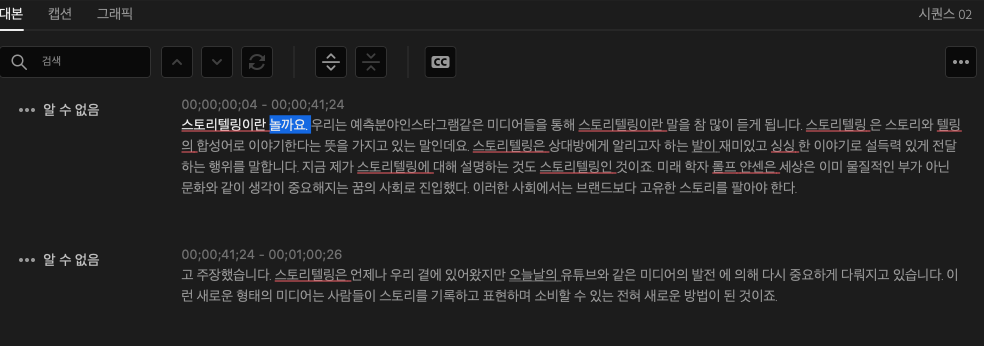
하지만 다행히 저는 원본 스크립트를 가지고 있었기에 다시 복사 붙여넣기를 해줍니다. (
두번 일하는 기분은 뭘까요…)이제 상단의 캡션 만들기 버튼을 눌러주면, 영상으로 들어가게 되는데요. 마지막으로 여러 가지 설정을 해줘야 합니다. 숏폼이기 때문에 최대 문자 길이를 적당히 줄여주고, 최소 기간도 1.5초로 설정해 캡션을 생성해보았습니다.
그럼 이렇게 화면 상에 자막이 한번에 적용되게 됩니다.
이제 자막의 위치를 모두 상단으로 바꿔주고 가독성을 높혀주기 위해 약간의 꾸미기 작업에 들어가볼까요? 전체 블록을 선택해준 뒤, 폰트를 변경하고 정렬 및 변형 메뉴에서 캡션 블록 배치를 상단으로 옮겨줍니다. 아참, 선 모양을 활성화해서 외곽선을 검은색으로 설정해주고요.
스톡 영상 넣기
이제 각 자막 구간별로 스톡 영상을 찾아 넣도록 하겠습니다. 어도비 스톡을 이용하면 프리미어 내에서 검색을 하고 쉽게 스톡 영상들을 추가할 수 있지만 가격대가 만만치 않은 관계로 픽사베이를 활용하도록 하겠습니다.
<어도비 스톡의 개별 구매가격>
하지만 아쉽게도 픽사베이는 이미지는 풍부한데 비디오는 검색되는 것이 많이 부족하네요. 결국 펙셀을 통해 필요한 리소스를 조달하게 되었습니다.
<픽사베이의 동영상 키워드 검색 결과>
원하는 이미지를 다운로드 받은 뒤, 미디어 브라우저에 넣고 동영상의 끝 구간을 텍스트의 길이에 맞춰주면 됩니다. 아래 이미지가 전체 스톡 영상 및 이미지를 다 넣은 타임라인의 모습입니다.
<프리미어에서 스톡 영상을 모두 넣은 타임라인>
움짤의 경우 딱 길이가 정해져있어서, 일부로 복제해서 한번 더 넣어줘야 하는 점들이 좀 귀찮았고, 일일이 영상 클립들마다 길이를 지정해줘야 하는 노가다가 있었습니다.
애니메이션 효과 넣기
프리미어에서 요소에 움직임을 주거나 확대/축소 등의 애니메이션을 사용하기 위해서는 키프레임에 대한 이해가 필요합니다.
<프리이머에서 키프레임을 조정하는 윈도우>
예를 들어 샘플 영상처럼 살짝 아래에서 위로 올라가면서 텍스트가 보이게 하기 위해서는 벡터 모션의 위치를 설정해줘야 하는데요. 키프레임을 시작과 뒷 부분에 두 개 찍어주고 각각 위치를 다르게 설정하면, 알아서 경로를 만들어주고 애니메이션화 해주는 방식입니다.
<키프레임 적용 중인 화면>
제작 소요시간 및 총평
먼저 결과물부터 보실까요?
일단 제작시간은 총 1시간 40분이 소요되었습니다. 샘플 영상처럼 썸네일을 별도로 제작하거나 전환효과는 넣지 않았음에도 굉장히 시간이 오래 걸렸네요.
그나마 자동 자막 기능이 있어서 이정도로 시간이 걸린 것이지, 자막을 일일이 작업했어야 했다면 한시간은 더 추가되었을 것으로 예상됩니다.
맥북 프로를 사용함에도 버벅임도 많고 컴퓨터가 좀 버거워한다는 느낌이 많이 들었습니다. 그러다보니 계속 미리보기하면서 작업하는 것이 좀 부담스러웠네요.
마무리 한 줄 총평을 하자면, 프리미어는 자유도가 높지만 그 자유도를 누리기 위해선 프리미어를 빠삭하게 알 필요가 있다고 정리하고 싶습니다. 원하는대로 구현하기 위해서는 생각보다 많은 노가다가 필요합니다!
이번 포스팅에서는 프리이머를 활용해 숏폼 동영상 만드는 과정을 살펴보았습니다. 다음 포스팅에서는 캔바를 활용해 같은 영상을 제작하는 과정을 공유해보도록 하겠습니다.
아래 뉴스레터 구독 신청을 하시면 무료로 동영상 마케팅과 관련된 알찬 정보를 받아보실 수 있습니다!